Методика діагностики рівня шкільної тривожності Філіпса. Google форма, інструкція.
Інструментарій для практичних психологів, які використовують онлайн ресурси, хмарні технології Google та Microsoft Excel.
Посилання на відеоінструкцію: https://goo.gl/Abg5Q8
Інструментарій для практичних психологів, які використовують онлайн ресурси, хмарні технології Google та Microsoft Excel
Під час опитування в групі “Електронна документація в роботі практичного психолога” найбільшу кількість запитів отримала методика діагностики рівня шкільної тривожності Філіпса.
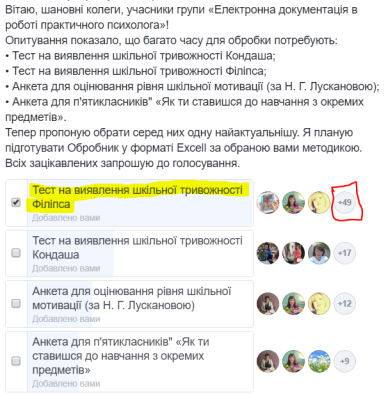
Тому пропоную для використання:
Google форму «Діагностика рівня шкільної тривожності Філіпса” для дистанційного збору результатів діагностики.
Анонс! В наступній публікації буде розглянуто інструкцію щодо Обробника результатів цієї діагностики у форматі Excel.
Зазначу, що в методичних рекомендаціях “Застосування діагностичних мінімумів в діяльності працівників психологічної служби” за загальною редакцією В.Г. Панка (посилання на документ: https://goo.gl/ANofMm ) ця методика знаходиться на сторінці 77 в розділі: Діагностичний мінімум. Заклад загальної середньої освіти.
4. Дослідження особистісної сфери
4.2.2. Основна школа
|
№ п/п |
Циклограма |
Назва методики, автор |
Джерело |
Для вирішення якого завдання застосовується |
Вік до- слід- жува- них |
|
4.38. |
Емоційно-вольова сфера |
Методика діагностики рівня шкільної тривожності Філіпса |
1. Адаптація дитини до школи / Упоряд.: С. Максименко, К. Максименко, О. Главник – К.: Мікрос-СВС, 2003 – 111 с – Серія «Психол. інструментарій»; 2. Психологу для роботи. Діагностичні методики: збірник (Текст) / укладач : М.В. Лемак, В.Ю. Петри- ще). – Вид. – 2-ге, виправл. – Ужгород: Видавництво Олександри Гаркуші, 2012. – 616 с. |
Дослідження рівня і характеру тривожності, пов’язаної зі школою у учнів. |
Від 10 років |
Посилання для скачування на джерело (Адаптація дитини до школи / Упоряд.: С. Максименко, К. Максименко, О. Главник – К.: Мікрос-СВС, 2003 – 111 с – Серія «Психол. інструментарій») ви знайдете тут: https://goo.gl/JwYuWm
Перед тим, як почати працювати із Google формою, уважно ознайомтесь з інструкцією! Це важливо для того, щоб не зіпсувати форму.
Ця інструкція буде корисна початківцям, які ще вчаться використовувати Google форми.
- Щоб провести онлайн тестування учнів перейдіть за посиланням:
- І зробіть свою копію форми, яка буде розміщена на вашому Google диску. І тільки із своєю формою працюйте. Форму запропонованого зразка не змінюйте!
- Як це зробити, ви зрозумієте, подивившись відеоінструкцію.
Посилання на відео інструкцію.
Пояснення, як це зробити для тих, хто вчиться працювати з Google формами:
- Увійдіть у свій акаунт.
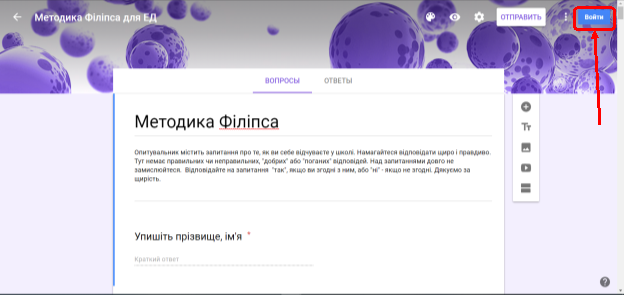
- Введіть свою електронну адресу і пароль.
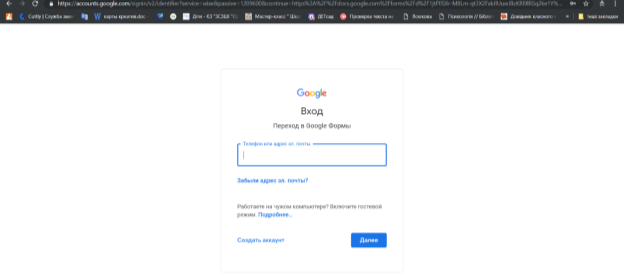
Нагадую, що Google форма має два режими:
- Режим конструктора (створюєте запитання та потрібний контент),
- режим перегляду/заповнення.
Після переходу за посиланням ви будете знаходитись в режимі конструктора.
- Тепер зробіть копію документу (натиснути три вертикальні крапки зверху справа).
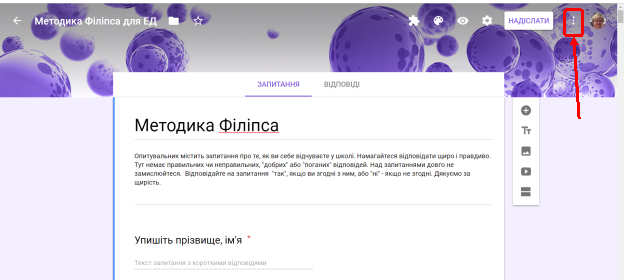
- І оберіть пункт «Зробити копію».
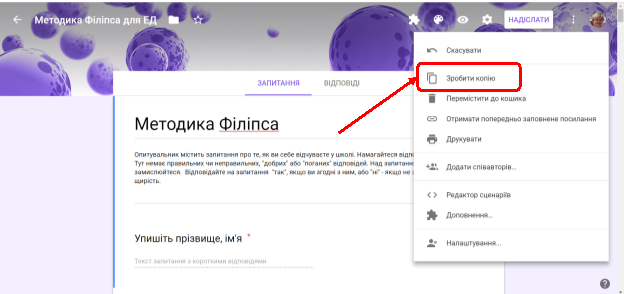
- Після збереження документу на своєму Google диску ви можете з ним працювати. Наприклад, змінювати назви класів.
- Щоб надати посилання учням, тисніть кнопку «Надіслати».
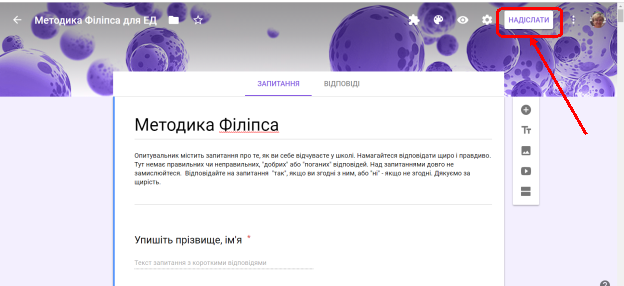
- Обирайте «Посилання» у вигляді перевернутої вісімки, скорочуйте URL-адресу, копіюйте посилання.

Це і буде посилання на вашу форму, в якій ви будете збирати відповіді учнів.
Також ви можете створити qr код і надати його для входу в анкету. Дітям подобається працювати з ним!
Посилання на сайт для створення qr коду:
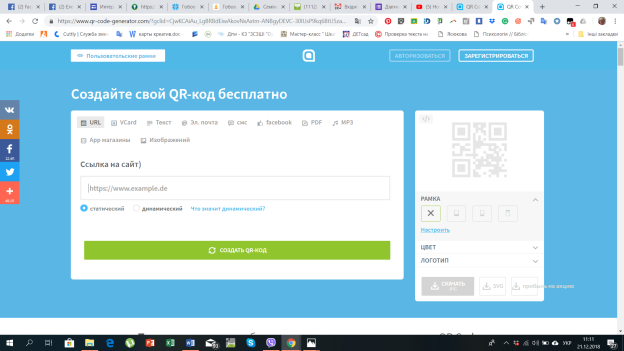
Так може виглядати Запрошення для діагностики.

Де ви знайдете відповіді на питання анкети?
Відповіді на питання анкети ви зможете побачити в режимі конструктора у формі. Відкрийте її в режимі Таблиці.
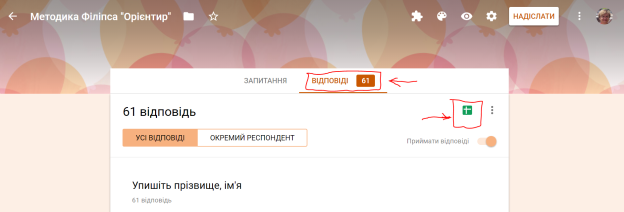
P.S. Як обробити отримані результати розкажу в наступній публікації.
Успішної роботи!


про публікацію авторської розробки
Додати розробку
